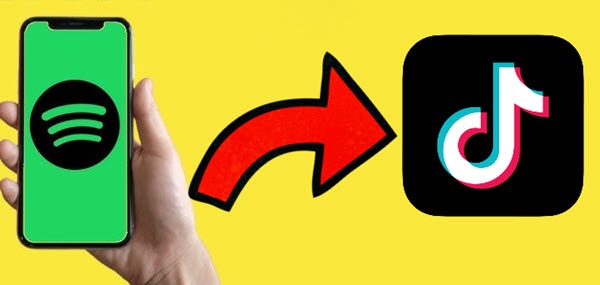
TikTok ist eine der beliebtesten sozialen Plattformen für das Teilen von Videos. Sie ermöglicht es Menschen, jede Art von kurzen Videos auf iOS- und Android-Geräten zu erstellen und zu teilen, die in der Regel zwischen 3 Sekunden und 1 Minute lang sind, wobei einige Nutzer das Recht haben, 3-Minuten-Videos zu teilen.
Um die Stimmung Ihres Videos zu untermalen und die Nutzer zum Anschauen zu bewegen, ist es wichtig, Ihrem TikTok-Video die richtige Musik hinzuzufügen. Und Spotify, eine der beliebtesten Medienplattformen, bietet Tausende von Musiktiteln. Gibt es also eine Möglichkeit, Spotify und TikToK zu verbinden, um Spotify als Soundtrack für Ihre TikTok-Videos zu verwenden? Hier beantworten wir diese Frage und diskutieren eine Lösung, wie man Spotify-Musik zu Videos hinzufügen kann.

Hier handelt sich es darum, wie Sie Video mit Spotify Musik hinterlegen unter PC/Mac/iPhone/Android.
Teil 1. Kann man Spotify mit TikTok verbinden?
Das ist situationsabhängig. Wenn Sie Spotify und TikTok verknüpfen, um dann Spotify-Musik als Hintergrundmusik für ein TikToK-Video zu verwenden, ist dies nicht einfach, da TikTok, um sicherzustellen, dass keine Urheberrechte verletzt werden, den Nutzern beim Erstellen von Videos nur den einfachen Zugriff auf die TikTok-eigene Musikbibliothek ermöglicht.
In manchen Fällen ziehen es die Nutzer jedoch vor, bestimmte Titel in Spotify zu verwenden, die in der Sammlung von TikTok nicht verfügbar sind. In diesem Fall müssen Sie Musik von Spotify in das MP3-Format konvertieren und bestimmte Titel nahtlos in Ihre Videos integrieren. Lesen Sie Teil 2 für weitere Informationen.
Tipp: Wenn Sie Hintergrundmusik aus einem TikTok-Video speichern und in Spotify zur Wiedergabe importieren möchten, ist dies erlaubt. Sie können Spotify mit TikTop verbinden und die Videomusik speichern. Bitte gehen Sie zu Teil 4.
Teil 2. Wie wandet man Spotify-Musik in TikTok-Video um?
Tools von Drittanbietern wie der ViWizard Spotify Music Converter sind sehr nützlich, wenn die gewünschten Titel nicht in der TikTok-Bibliothek verfügbar sind. Mit diesem vielseitigen Tool können Nutzer ihre Lieblingstitel von Spotify in das MP3-Format konvertieren und sie dann zu TikTok-Videos hinzufügen.
Ob Spotify Premium oder Spotify Free, ViWizard stellt sicher, dass die Nutzer vollen Zugang zu ihrer Lieblingsmusik haben, indem es die Titel herunterlädt und sie in sechs Audioformate konvertiert, darunter verlustbehaftete MP3, verlustfreie FLAC, WAV, AAC, M4A und M4B, wobei die ursprüngliche Audioqualität zu 100 % erhalten bleibt. Darüber hinaus behält ViWizard alle ID-Tags und Metadaten-Informationen, die mit den Tracks verbunden sind, während des Konvertierungsprozesses bei. Mit dem ViWizard Spotify-Musikkonverter können Sie Ihre Videos mit Ihrem Lieblingssoundtrack personalisieren.
Hauptfunktionen von ViWizard Spotify Music Converter
Gratis testen Gratis testen* 3,000,000+ Downloads
- Spotify Titel/Playlist/Alben/Podcast downloaden ohne Premium
- Ausgabeformate MP3, FLAC, WAV, M4A, AIFF, M4B zur Verfügung
- Audio-Qualität und ID3-Tags werden 100% behalten
- 15× schnelle Download-Speed und Batch-Download
- Unterstützt 320kbps als Bitrate und 48khz als Abtastrate
- Nach dem Künstler oder Album Spotify Lieder organisieren
Schritt 1Spotify-Musik zum Konverter hinzufügen
Öffnen Sie ViWizard Spotify Music Converter und die Spotify-App wird automatisch geladen. Suchen Sie dann die Musik, die Sie auf Spotify herunterladen möchten, und ziehen Sie sie direkt auf die ViWizard-Oberfläche.

Schritt 2Ausgabeeinstellungen bei Bedarf feststellen
Nachdem Sie den ausgewählten Titel in ViWizard geladen haben, können Sie das Ausgabeformat (z.B. MP3) auswählen, indem Sie auf das Symbol Menü > Einstellungen > Konvertieren gehen. Sie können auch die Audioeinstellungen konfigurieren, z. B. Audiokanäle, Bitrate, Abtastrate usw.

Schritt 3Spotify-Musik in MP3 herunterladen
Klicken Sie jetzt einfach auf die Schaltfläche „Konvertieren“, um den Download der Musik von Spotify zu starten. Warten Sie eine Weile und Sie werden alle konvertierten Spotify-Songs auf Ihrem Computer erhalten. Nun können Sie zu der Registrieungskarte „Konvertiert“ gehen und alle gedownloadeten Spotify Songs finden. Wenn Sie den Speicherort nicht ändern, werden sie unter dem Pfad: C:\Benutzer\Benutzername\Documents\Viwizard Music Converter\Converted.

Teil 3. Wie verwendet man Spotify-Musik in TikTok-Videos?
1. Lokale Spotify-Musikbibliothek verwenden
Wenn die gewünschte Musik in der TikTok-Bibliothek verfügbar ist oder wenn derselbe Song sowohl auf TikTok als auch auf Spotify vorhanden ist, kannst du ganz einfach die folgenden Schritte ausführen, um ihn zu deinen TikTok-Videos hinzuzufügen.
- Starten Sie die TikTok-App und tippen Sie auf das „+“-Symbol am unteren Rand, um ein neues Video zu erstellen.
- Nehmen Sie Ihr Video in der App auf oder laden vorher aufgenommenes Material hoch. Schneiden Sie das Video nach Bedarf zu und tippen Sie dann oben rechts auf „Weiter“, um fortzufahren.
- Tippen Sie auf „Sound“ in der unteren linken Ecke, um Musik aus der TikTok-Bibliothek hinzuzufügen.
- Alternativ können Sie auf „Mehr“ tippen, um alle verfügbaren Sounds zu sehen.
- Stöbern Sie in der Bibliothek oder suchen Sie nach dem gewünschten Lied. Tippen Sie darauf, um eine Vorschau zu erhalten oder setzen Sie ein Häkchen, um es auszuwählen.
- Nachdem Sie die Musik hinzugefügt haben, wählen Sie den besten Teil des Liedes aus oder passen Sie den Startpunkt mit dem Scherensymbol an.
- Gehen Sie zu „Sounds“ und tippen Sie auf „Lautstärke“ am unteren Rand.
- Verringern Sie die Lautstärke des „Originaltons“ oder des „hinzugefügten Tons“, um sicherzustellen, dass die Musik klar, aber nicht zu dominant ist.
- Zur weiteren Personalisierung tippen Sie auf dem Bildschirm auf „Voiceover“.
- Tippen Sie auf die Schaltfläche „Aufnahme“ oder halten Sie sie gedrückt, um Ihr Voiceover aufzunehmen. Tippen Sie erneut, um die Aufnahme zu beenden.
- Wenn Sie mit dem Video zufrieden sind, tippen Sie auf „Weiter“ und fügen Sie weitere Effekte oder Text hinzu.
- Tippen Sie auf „Posten“, um dein TikTok-Video mit deinen Followern zu teilen!
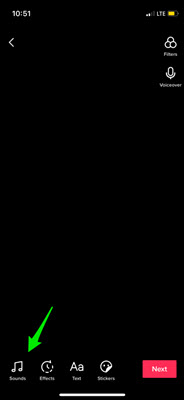
Profi-Tipp: Mit InShot Ihre TikTok-Videos verbessern
Um deine TikTok-Videos mit Spotify-Musik aufzupeppen, verwenden viele Nutzer gerne den InShot Video Editor - ein einfach zu bedienendes Tool, das mit MP3-Spotify-Tracks kompatibel ist.
- Holen Sie sich die InShot-App aus dem Apple Store oder Google Play Store und öffnen Sie sie auf Ihrem mobilen Gerät.
- Wählen Sie in der App „Neu erstellen“ > „Video“, um ein neues Projekt zu starten.
- Schalten Sie bei Bedarf den Originalton des Videos stumm.
- Tippen Sie auf „Musik“ > „Tracks“, um Ihre Spotify-Musik von Ihrem Gerät hochzuladen.
- Zeigen Sie eine Vorschau der Musik an, um sicherzustellen, dass sie gut zu Ihrem Video passt.
- Wenn Sie mit deinem Video zufrieden sind, tippen Sie auf „Exportieren“ und wähle TikTok als Plattform, um deine Kreation zu teilen!
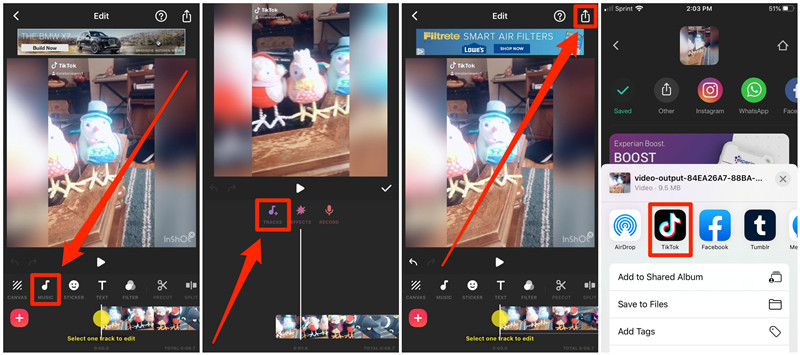
2. Die Musikbibliothek von TikTok für Spotify nutzen
TikTok verfügt über eine solide Bibliothek mit Musik und Soundeffekten, die sorgfältig für die persönliche Unterhaltung und nicht-kommerzielle Nutzung zusammengestellt wurde. Von Top-Hits bis hin zu viralen Titeln bietet die TikTok-Bibliothek den Erstellern eine breite Palette an Musik, einschließlich Titeln von Spotify, die zu verschiedenen Videothemen und Stimmungen passen.
Wenn Sie ein neues Video aufnehmen:
- Öffnen Sie die TikTok-App und tippen Sie auf das „+“-Symbol, um die Aufnahme eines neuen Videos zu starten.
- Sie befinden sich nun im Aufnahmemodus, in dem Ihnen die Kamera Ihres Telefons angezeigt wird.
- Suchen Sie die Option „Sounds“ am oberen Rand des Bildschirms und tippen Sie sie an.
- Die Musikbibliothek von TikTok wird geöffnet und zeigt Wiedergabelisten mit verschiedenen Genres und Stimmungen an.
- Durchstöbere die Bibliothek und höre dir Vorschauen an, bis du den idealen Spotify-Titel für dein Video gefunden hast.
- Sobald Sie den perfekten Spotify-Song gefunden haben, tippen Sie ihn an. Tippen Sie auf die Schaltfläche „✔“, um Ihre Wahl zu bestätigen.
- Während der ausgewählte Spotify-Titel läuft, kannst du mit der Aufnahme deines Videos beginnen.
- Egal, ob du tanzt, Lippensynchronisationen machst oder deine Kreativität unter Beweis stellst, lass die Musik die perfekte Stimmung für deinen Inhalt erzeugen.
Wenn Sie ein bestehendes Video hochladen:
- Tippen Sie auf das „+“-Symbol und wählen Sie „Hochladen“, wenn Sie ein Video haben, das Sie teilen möchten.
- Fahren Sie nach dem Hochladen mit dem Bearbeitungsbildschirm fort und tippen Sie auf „Weiter“, wenn Sie mit dem Bildmaterial zufrieden sind.
- Achten Sie auf die Option „Sounds“ in der unteren linken Ecke des Bildschirms.
- Durchstöbere die Musikbibliothek von TikTok, um den idealen Spotify-Titel für dein Video zu finden.
- Tippen Sie auf den gewünschten Spotify-Song in der Bibliothek. Wählen Sie die Schaltfläche „✔“, um Ihre Wahl zu bestätigen.
- Ihr ausgewählter Spotify-Sound wird nun zu Ihrem Video hinzugefügt. Fügen Sie weitere Effekte, Untertitel oder Bearbeitungen hinzu, um Ihre TikTok-Kreation zu verbessern.
- Wenn Ihr Video fertig ist, tippen Sie auf „Posten“, um Ihr Meisterwerk mit der TikTok-Community zu teilen.
Teil 4. Wie speichert man Musik von TikTok Video in Spotify?
Haben Sie auf TikTok einen Song gefunden, der Ihnen gefällt, und möchten Sie ihn auf Spotify abspielen? Spotify hört Sie! Die neue Integration von Spotify fügt Songs von TikTok nahtlos in Ihre Wiedergabeliste „Lieblingslieder“ in Ihrer Spotify-Bibliothek ein. Aktualisiere deine App. Aktiviere Spotify in TikTok und beginne noch heute mit der Erstellung deiner ultimativen Wiedergabeliste!
- Gehen Sie zu Ihrem TikTok-Profil. Hinweis: Spotify muss auf Ihrem Handy installiert sein. Es gibt zwei Möglichkeiten, die Spotify-Integration zu aktivieren:
- Wählen Sie Spotify aus der Liste der verfügbaren Musik-Apps aus und legen Sie es als Standard-Musikplayer fest.
- Die Spotify-App wird nach der Auswahl automatisch geöffnet. Tippen Sie auf „Einverstanden“, um die Integration zwischen TikTok und Spotify zu genehmigen.
- Wenn Sie in TikTok surfen und einen Song hören, der Ihnen gefällt, suchen Sie nach der Schaltfläche „Spotify“ („Zu Spotify hinzufügen“). Diese Schaltfläche wird neben TikTok-Videos mit lizenzierter Musik angezeigt.
- Tippen Sie einfach auf die Schaltfläche „Spotify“, um den Song direkt in deiner Wiedergabeliste „Geliebte Songs“ auf Spotify zu speichern.
• Tippen Sie auf „Einstellungen und Datenschutz“ und wählen dann „Musik“.
• Oder rufen Sie ein Video mit Musik auf und tippen auf den Button „Song zu Musik-App hinzufügen“.
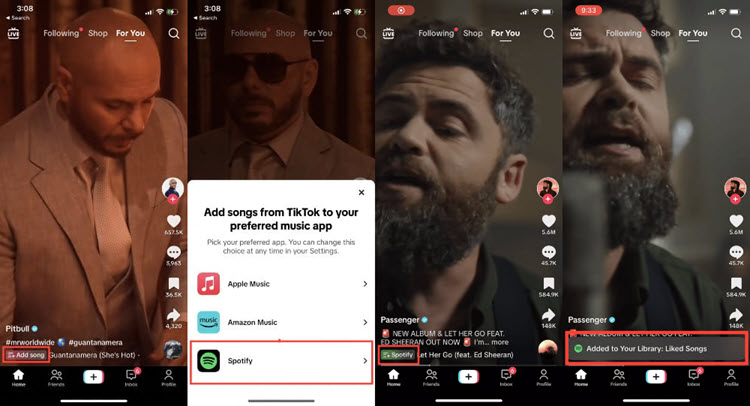
Teil 5. FAQs
Wie kann man gleichzeitig TikTok ansehen und Spotify hören?
Wenn Sie ein Android-Telefon verwenden, können Sie über den Split-Screen-Modus zwei Apps gleichzeitig ausführen:
1. Spielen Sie die Musik ab, die Sie in Spotify hören möchten.
2. Tippen Sie auf die Schaltfläche „Zuletzt verwendete Apps“ (normalerweise die quadratische Schaltfläche am unteren Bildschirmrand oder wischen Sie vom unteren Bildschirmrand nach oben), suchen Sie Spotify und tippen Sie auf das App-Symbol.
3. Wählen Sie „Geteilter Bildschirm“ und wählen Sie dann die TikTok-App auf der anderen Hälfte des Bildschirms. Jetzt können Sie TikTok-Videos ansehen und gleichzeitig Spotify-Musik hören.
TikTok Sound hinzufügen geht nicht?
Überprüfen Sie die Berechtigungen der TikTok-App und vergewissern Sie sich, dass die Internetverbindung funktioniert. Versuchen Sie, TikTok auf die neueste Version zu aktualisieren und die App oder das Gerät neu zu starten, und vergewissern Sie sich schließlich, dass die hinzugefügte Audiodatei die von TikTok zugelassene Länge nicht überschreitet (normalerweise 60 oder 180 Sekunden, je nach Länge des Videos). Vergewissern Sie sich auch, dass das Audioformat kompatibel ist, z. B. ist das MP3-Format ein allgemein unterstütztes Format für TikTok.
TikTok eigenen Sound hinzufügen?
Im Teil 3 haben wir die Schritt für Schritt Anleitung vorgestellt, um zu zeigen, wie man eigene Sounds im TikTok Video hinzufügt. Bitte lesen Sie die obigen Inhalte.
Fazit
Nun, da Sie wissen, wie Sie in wenigen Schritten Lieder von Spotify zu TikTok hinzufügen können, können Sie mit Hilfe von ViWizard Spotify Music Converter ganz einfach Spotify-Titel zum Offline-Hören herunterladen, ohne dafür zu bezahlen, oder sie verwenden, wo immer Sie wollen. Die Qualität der Konvertierung ist 100% verlustfrei und ziemlich schnell. Laden Sie einfach die kostenlose Testversion herunter und probieren Sie es aus! Wenn Ihnen die hier gegebenen Tipps gefallen, teilen Sie diesen Artikel einfach mit Ihren Freunden.
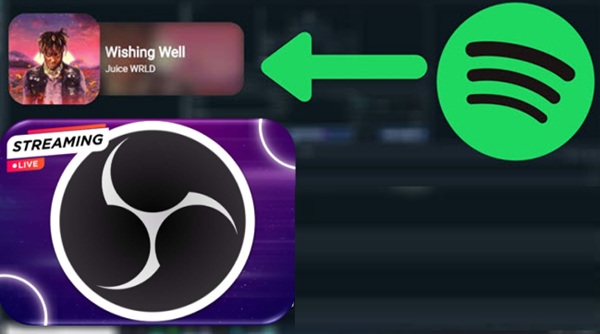

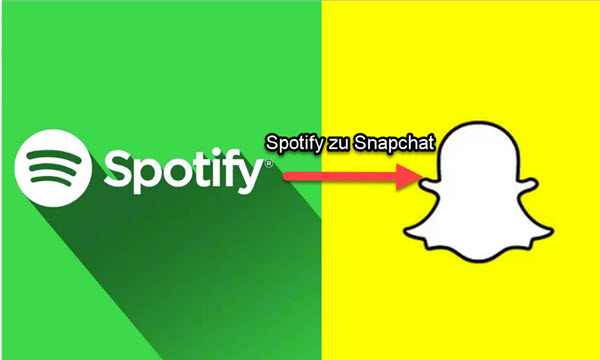

Ein Kommentar hinterlassen (0)